MTGO Trading
On 12月 20, 2021 by adminCollection Scene
コレクションシーンの下にデッキ&バインダーセクションがあります。
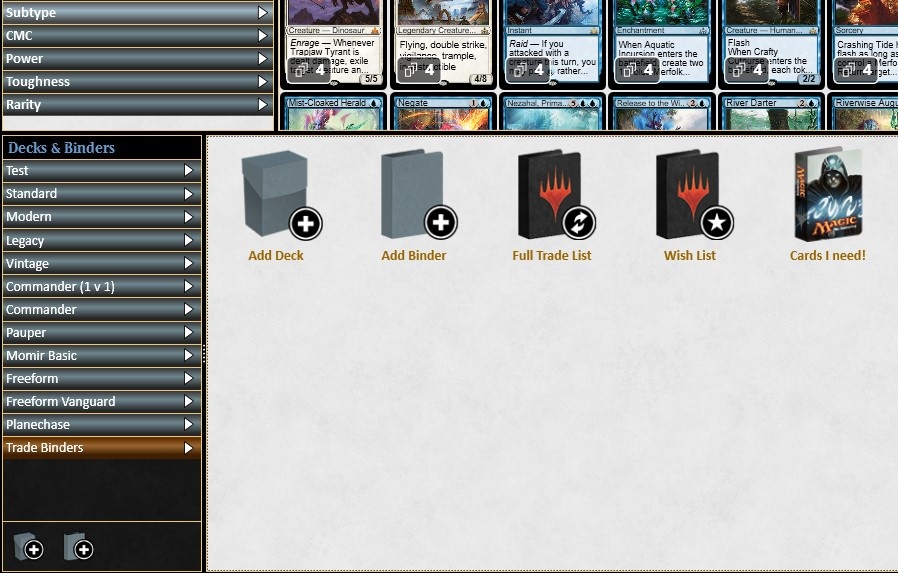
トレードバインダータブを開いてください。 デフォルトでは、2つのトレードバインダーが用意されています。
完全トレードリストには、コレクション内のトレード可能なオブジェクトがすべて含まれています。
Tip: トレードで使用できないアイテムを作成する場合は、新しいバインダーを作成して、それらのアイテムをそのバインダーに移動します (下のバインダー追加ボタンを参照)。 コレクションから必要なカードのコピーを探し、ウィッシュリストバインダーにドラッグするだけです。 まだ持っていないカードをお探しですか? 数量フィルターを “0 “に変更すれば、他のフィルターで指定したカードが全て表示されます – 通常は検索バーに名前を入力するだけで表示されます。
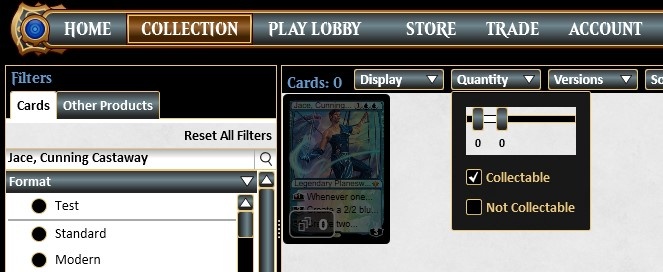
特定のデッキを完成させるために必要なカードを見つけたい場合、デッキ ボックス イメージまたはデッキを表示しているウィンドウ内の任意の場所を右クリックし、不足しているカードをウィッシュ リストに追加するを選択します。
他のバインダーとは異なり、ウィッシュリストはトレード相手に見せることができません。
他のバインダーと異なり、ウィッシュリストはトレード相手に見せることはできませんが、ウィッシュリストを使えば、トレード相手がどんなカードを持っているかをすぐに判断することができます。 バインダーの追加]ボタンをクリックし、新しいバインダーに名前を付けて、作成したばかりのバインダーに将来のトレードで提供したいカードをドラッグするだけです。
重要: カード、イベントチケット、その他のオブジェクトは、トレード中にバインダーに追加することができません。
トレードシーン
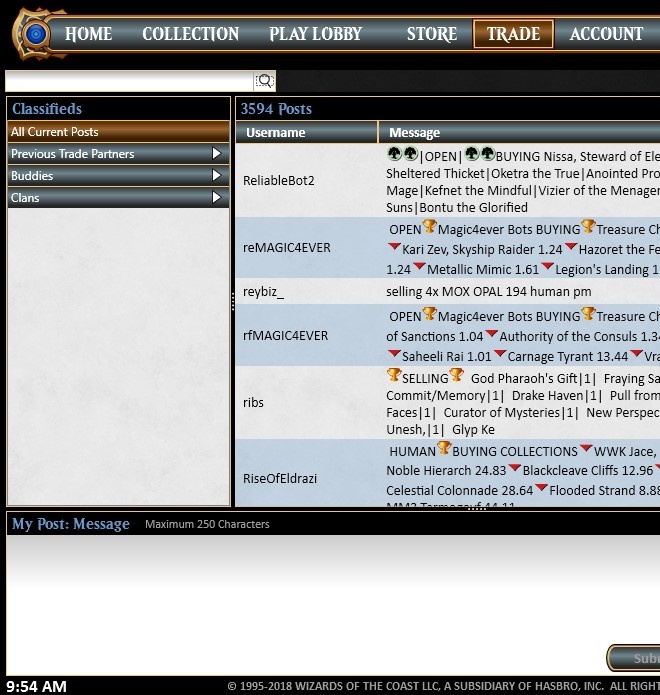
ここでは、トレードを投稿したり、欲しいカードを探したりすることができます。
ほとんどの場合、あなたは他のユーザーから必要なカードを検索することになります。 そうするために、検索ボックスに検索語を入力し、Enterキーを押します。
ここで、トレード相手に提示するバインダーを選択することができます。 デフォルトのバインダーはFull Trade Listですが、自分のコレクションで作成した他のバインダーを選択することもできます。
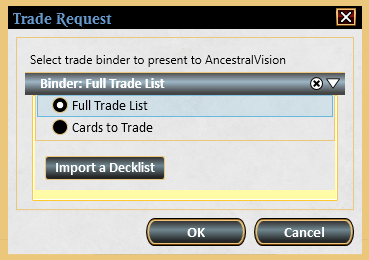
現在オンライン中のバディとトレードしたい場合は、ホーム画面で相手のアバターを右クリックし、トレードを左クリックします。
トレードの流れ
相手のバインダー内のカードと、自分が受け取るアイテム、相手が受け取るアイテムがウィンドウに表示されます。 チャットウィンドウも表示され、トレード相手と条件について話し合うことができます。
コレクションと同じように、トレードバインダーをフィルタリングして特定のアイテムを見つけることができます。 お探しのものが見つかったら、そのアイテムをバインダーセクションから画面の「受け取る」部分にドラッグしてください – これで、選ばれたアイテムのコピーが1部選択されます。 一度に複数のアイテムを選択するには、アイテムを右クリックして、[4 個を追加]、[10 個を追加]、[さらに追加]、または [すべて追加] を適宜選択します。
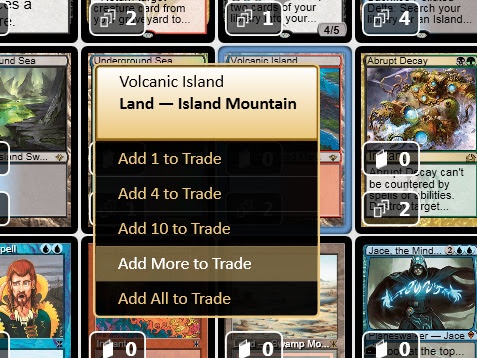
Tip: 欲しい物リストから貿易相手のアイテムを見つけるには、数量ボタンをクリックしてから [欲しい物リストと比較] ボックスにチェックします。
取引相手が受け取るアイテムは、追加されると取引画面の右下のパネルに表示されます。
取引相手から受け取るアイテムをすべて選択したら、[取引を送信]をクリックします。
最後に、確認画面には、交換されるすべてのアイテムが表示されます。 この画面では、どちらのパートナーもこれ以上アイテムをトレードに追加することはできません。
- どちらかの側に修正が必要な場合は、[取引の修正]をクリックして前の選択画面に戻ります。
- 気が変わった場合は、[取引のキャンセル]をクリックしてこの取引セッションを終了します。
- 取引に問題がなければ、「取引の確認」をクリックします。
両方のパートナーが「取引の確認」をクリックすると、コレクションに追加された項目が新しいポップアップウィンドウに表示されます。 また、新しいアイテムはすぐにフルトレードバインダーに表示されるので、新しいアイテムをすぐに他の人にトレードすることができます
。
コメントを残す